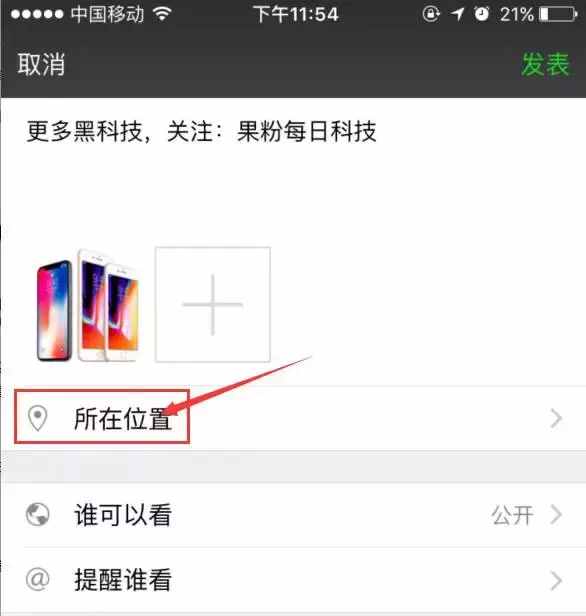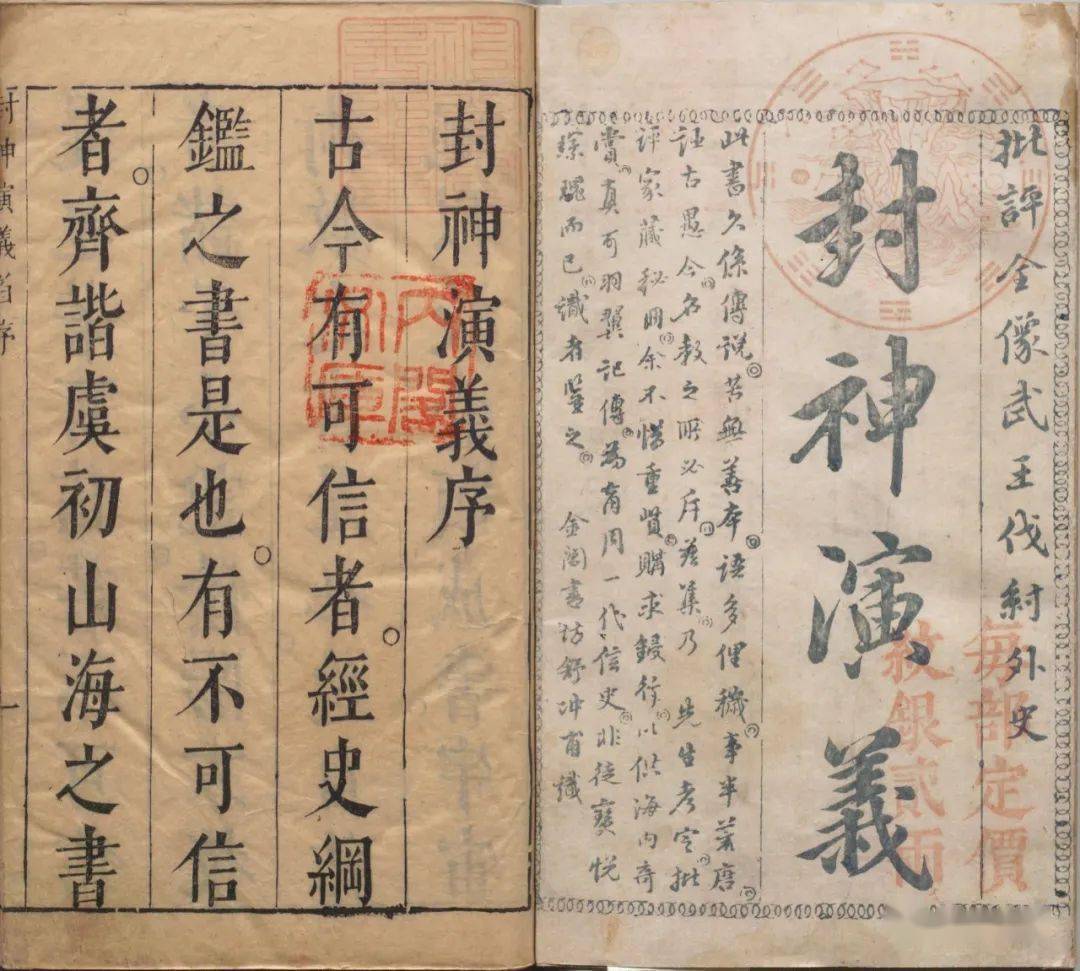word替换妙用:批量去除多余空格、空行、换行?
时间:2023-12-05 15:36:15来源:互联网
首先,打开你要编辑的word,这里以小段文字示例,每行都多了个空行:
.jpeg)
找到导航栏开始——》替换。或者直接使用快捷键:Ctril+H。
然后点击更多。
然后选择特许格式的小箭头下拉菜单,选择段落标记:
.jpg)
记住:这里是要把多余的空行替换掉,意思就是有重复的空行,替换的设置是:^p^p,替换为^p:
然后点击全部替换就可以了所示,中间的空行都没有了。另外提醒一下:如果你有很多的连续3行或是更多的空行,你只需要重复替换几次就可以了。递归减少的。
如果是多余的空格的话所示,也是一样的道理,只需要修改替换的参数。
.jpg)
选择特许格式——》空白区域。
也可以直接输入:^w,然后全部替换即可完成。
如图,有时候复制过来的文字有特别多的换行符,很麻烦,格式很乱。
同样,我们选择特许格式——》手动换行符,即可
或是直接输入:^l,点击全部替换即可。